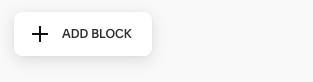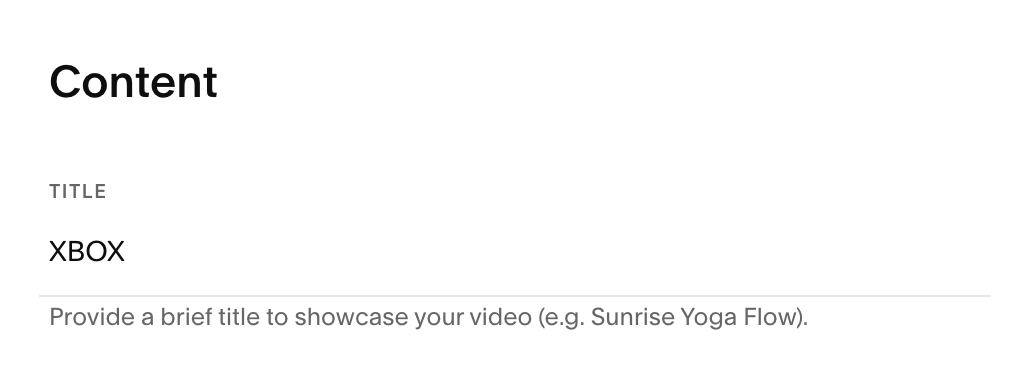Så här sköts casesidorna
Börja med att duplicera en av de tre casemallarna.
Du duplicerar genom att klicka på kugghjulet till höger om namnet på sidan i menyn. Längst ned finns Duplicate page. Se till att döpa sidan korrekt från början så du inte råkar ändra i ett färdigt case. Se även till att navigation title och url slug är korrekt.
Byt ut text, bilder och filer på sidan.
Så här lägger du till ett nytt case
Klicka på edit uppe i vänstra hörnet, när du är inne på sidan. Byt ut text genom att markera den och trycka delete, eller genom att klistra in den nya texten.
För att byta ut bilder och filmer, klicka på dem och välj replace.
För att lägga till nya objekt, väl Add block som dyker upp om du håller muspekaren över vänstra hörnet av sidan.
För att ändra i caset
Bildpassning
När du lägger till en bild, experimentera med Fill eller Fit under fliken Design för att få bilder att passa perfekt i ramen.
Klicka i övre vänstra hörnet på mobilsymbolen.
Saker som du kan ändra i mobilvy som inte påverkas i desktop:
- bilder och textrutors storlek
- bilder och textrutors placering
Saker som påverkas i ena läget om du ändrar i andra:
- Byte av styckeformat
Mobilvy
Glöm inte att trycka på save med jämna mellanrum.
Två personer kan inte vara inne på samma sida samtidigt, då riskerar ändringar att inte sparas.
Så här sköts herosektionen
För att byta ut en video i heron, gå till Hero Videos Source under Pages.
Klicka på All Videos. Viktigt! Rör ej de andra.
Klicka på de tre prickarna bredvid videon du vill ändra.
För att ändra titeln som den kommer att visas på Hero Slider-bilden, redigera TITLE.
För att ändra bildtextens beskrivning (den mindre texten på bilden) skriver du vad du vill ha i textrutan DESCRIPTION.
För att ändra bildens länk, under CUSTOM URL, placera URL-sluggen efter /hero-videos/v/, så i det här exemplet skulle vi lägga till "xbox-gamelaunch".
Ha minst 2 case rullande i heron samtidigt.
Ett alternativ till att radera en video, är att göra om den från publicerad till Draft. Då finns den kvar ifall den behövs igen.